May 2024 업데이트 됨: 우리의 최적화 도구를 사용하여 오류 메시지를 받지 않고 시스템 속도를 늦추십시오. 지금 다운로드 이 링크
- 다운로드 및 설치 여기에 수리 도구.
- 컴퓨터를 스캔하도록 합니다.
- 그러면 도구가 컴퓨터 수리.
Radeon WattMan은 AMD의 에너지 관리 프로그램입니다. 데이터를 사용하면 필요에 따라 쉽게 구성할 수 있습니다. 그러나 사용자는 드라이버를 업데이트하려고 할 때 종종 오류를 발견합니다. 오류는 "예기치 않은 시스템 오류로 인해 기본 Radeon WattMan 설정이 복원되었습니다."를 나타냅니다.
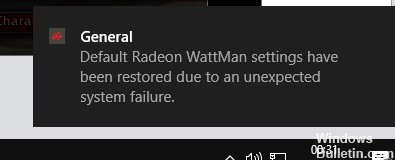
레지스트리 키 및 시스템 파일의 손상 가능성을 포함하여 오류의 원인은 다양합니다. 디스플레이 드라이버도 손상되었거나 AMD Radeon 비디오 카드 문제다시 설치하면 문제를 해결하는 데 도움이됩니다. Windows에서 보지 못한 업데이트가 누락되었을 수 있으며 이러한 업데이트는 종종 중요하므로 설치하는 것이 가장 좋습니다. 기존 버그에 영향을 줄 수있는 디스플레이 드라이버에 알 수없는 문제가있을 수도 있습니다.
문제의 원인을 알면 문제를 해결하기위한 다음 단계를 식별하는 데 도움이됩니다. 다음은 Windows 오류“예기치 않은 시스템 오류로 인해 기본 Radeon WattMan 설정이 복원되었습니다”를 해결하는 데 사용할 수있는 몇 가지 방법입니다.
디스플레이 카드 드라이버 재설치

- 시작 버튼을 클릭 한 다음 제어판을 선택하십시오.
- 프로그램 창에서 프로그램 제거로 이동하십시오.
- AMD Catalyst Program 또는 다른 AMD 프로그램을 선택한 다음 Uninstall을 선택하십시오.
- Windows 키와 X를 동시에 누르고 장치 관리자를 선택하십시오.
2024 년 XNUMX 월 업데이트 :
이제 이 도구를 사용하여 파일 손실 및 맬웨어로부터 보호하는 등 PC 문제를 방지할 수 있습니다. 또한 최대 성능을 위해 컴퓨터를 최적화하는 좋은 방법입니다. 이 프로그램은 Windows 시스템에서 발생할 수 있는 일반적인 오류를 쉽게 수정합니다. 손끝에 완벽한 솔루션이 있으면 몇 시간 동안 문제를 해결할 필요가 없습니다.
- 1 단계 : PC 수리 및 최적화 도구 다운로드 (Windows 10, 8, 7, XP, Vista - Microsoft Gold 인증).
- 2 단계 : "스캔 시작"PC 문제를 일으킬 수있는 Windows 레지스트리 문제를 찾으십시오.
- 3 단계 : "모두 고쳐주세요"모든 문제를 해결합니다.
- 디스플레이 어댑터 범주를 확장하십시오. 그런 다음 볼 수있는 AMD Radeon 장치 드라이버를 두 번 클릭하십시오.
- 드라이버 탭으로 이동 한 다음 제거를 선택하고 확인을 클릭하여 계속하십시오.
- 디스플레이 드라이버 용 제거 프로그램을 엽니 다. 정리 및 다시 시작 옵션을 클릭하십시오.
- AMD 웹 사이트로 이동하여 드라이버를 검색하십시오.
- 드라이버를 다운로드하여 설치하고 문제가 지속되는지 확인하십시오.
드라이버를 이전 버전으로 재설정
- Windows 키와 X를 동시에 누른 다음 장치 관리자를 선택하십시오.
- 디스플레이 어댑터 범주를 확장하십시오. 그런 다음 볼 수있는 AMD Radeon 장치 드라이버를 두 번 클릭하십시오.
- 그런 다음 드라이버 탭으로 이동하여 드라이버 롤백을 선택하십시오.
오버 클로킹 프로그램 제거

- 모든 프로그램을 올바르게 제거하려면 관리자 계정으로 로그인하십시오.
- 시작 메뉴를 클릭하고 제어판을 검색하여 엽니 다. Windows 10를 사용하는 경우 톱니 바퀴 아이콘을 클릭하여 설정을 엽니 다.
- 제어판의 오른쪽 상단에서보기 형식 : 범주를 선택하고 프로그램 섹션에서 프로그램 제거를 클릭하십시오.
- 설정 애플리케이션을 사용하는 경우 앱을 클릭하면 PC에 설치된 모든 프로그램 목록이 즉시 열립니다.
- 목록에 설치 한 모든 오버 클로킹 도구를 찾아 모든 도구에 대해 동일한 절차를 반복하십시오.
- 각각을 클릭하고 목록 위의 제거 버튼을 클릭하고 나타나는 모든 대화 상자를 확인하십시오.
- 화면의 지시에 따라 모두 제거하십시오.
- 컴퓨터를 다시 시작하고 문제가 해결되었는지 확인하십시오.
https://www.reddit.com/r/Amd/comments/aiaj8n/default_wattman_settings_have_been_restored_due/
전문가 팁 : 이 복구 도구는 리포지토리를 검색하고 이러한 방법이 효과가 없는 경우 손상되거나 누락된 파일을 교체합니다. 문제가 시스템 손상으로 인한 대부분의 경우에 잘 작동합니다. 또한 이 도구는 시스템을 최적화하여 성능을 최대화합니다. 그것은에 의해 다운로드 할 수 있습니다 여기를 클릭

CCNA, 웹 개발자, PC 문제 해결사
저는 컴퓨터 애호가이자 실습 IT 전문가입니다. 컴퓨터 프로그래밍, 하드웨어 문제 해결 및 수리 분야에서 수년간의 경험을 갖고 있습니다. 저는 웹 개발과 데이터베이스 디자인 전문입니다. 네트워크 디자인 및 문제 해결을위한 CCNA 인증도 받았습니다.

